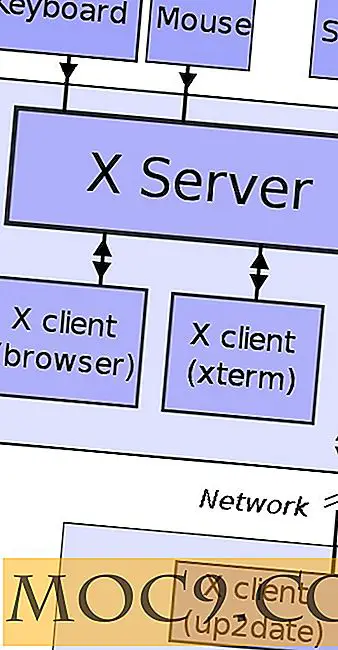Cách chơi game Console cổ điển trong Linux
Nếu bạn đang đọc này, có một cơ hội tốt bạn lớn lên với các game console video cổ điển như NES và Sega Genesis. Trong nhiều năm, người dùng Windows đã được thưởng thức phần mềm mô phỏng trò chơi chất lượng cao, nhưng nhiều tùy chọn Linux đã bị lỗi hoặc không đầy đủ. Đó là thời gian để xem xét nơi mà mọi thứ đứng khi nói đến chơi game console trong Linux. Ở đây tại MakeTechEasier, chúng tôi đã chạm vào mô phỏng trò chơi trên bàn điều khiển ở đây và ở đó, nhưng chưa bao giờ thực hiện hướng dẫn bao gồm nhiều hệ thống. Hôm nay, chúng tôi sẽ hướng dẫn bạn cách chạy các trò chơi cho NES, SNES, Genesis, Playstation gốc và Dreamcast.
Trước khi chúng ta bắt đầu, điều quan trọng cần lưu ý là một điều phải lên phía trước - nhiều nhà sản xuất bàn điều khiển trông không hài lòng về thi đua, và một số trình giả lập yêu cầu phần mềm sở hữu độc quyền (như BIOS hệ thống trò chơi) để chạy. Do khu vực màu xám hợp pháp chiếm một số phần mềm này, có thể có một số tệp hoặc chương trình mà MTE không thể cung cấp liên kết, chẳng hạn như tệp trò chơi thực tế (thường được gọi là ROMS).
NES - GFCEU
Chúng tôi sẽ bắt đầu với hệ thống đưa trò chơi điện tử vào nhiều ngôi nhà của chúng tôi lần đầu tiên, Hệ thống giải trí Nintendo. Trình giả lập NES thường dễ tìm, cài đặt và chạy nhất. Trong việc tìm kiếm các trình giả lập NES chất lượng cho Linux, tôi đã tìm thấy GFCEU là mục yêu thích của tôi.

Cài đặt - Nó có sẵn trong kho lưu trữ chuẩn của Ubuntu, vì vậy nó có thể được cài đặt dễ dàng với apt-get / aptitude / Synaptic, hoặc với lệnh dưới đây:
sudo apt-get cài đặt gfceu
Nó là một giao diện đồ họa cho trình giả lập NES dựa trên giao diện điều khiển NES, vì vậy nếu distro của bạn không có GFCEU trong các kho tiêu chuẩn, hãy tìm FCEU để có được cùng khả năng.
SNES - SNES9Express
Chúng tôi đã trình bày về trình mô phỏng ZSNES trước đây, vì vậy lần này chúng tôi sẽ xem SNES9Express yêu thích cá nhân của tôi. Giống như GFCEU ở trên, đây là một giao diện đồ họa cho trình mô phỏng giao diện điều khiển, trong trường hợp này là SNES9X.

Cài đặt - Giống như bộ giả lập NES ở trên, cả giao diện đồ họa (SNES9Express) và trình mô phỏng (SNES9X) có sẵn trong kho của Ubuntu, vì vậy chúng có thể được cài đặt dễ dàng với apt-get / aptitude / Synaptic giống như hầu hết các phần mềm khác.
Genesis - Gens / GS
Gens / GS là một nhánh của bộ giả lập Gens Genesis phổ biến. Mục tiêu của nó là kết hợp các nhánh khác nhau của Gens vào một chương trình sạch sẽ, chức năng. Nó có thể hỗ trợ một loạt các trò chơi và chạy trên cả Linux và Windows, nhưng tiếc là không (chưa) hỗ trợ đầy đủ bộ vi xử lý 64 bit.

Hình ảnh của SonicRetro
Cài đặt - Bạn có thể tải xuống Gens / GS cho Ubuntu (chỉ 32 bit) và Windows tại đây.
Playstation - pSX
Vì chúng tôi đã trình bày chi tiết về pSX trước đây trong bài viết này, tôi sẽ không đi sâu vào chi tiết ở đây. pSX cho phép bạn chơi nhiều trò chơi Playstation gốc từ máy tính Linux của bạn. Tuy nhiên, nó có cùng nhược điểm như Gens / GS ở chỗ nó hiện không hỗ trợ môi trường 64 bit.

Cài đặt - được trình bày chi tiết tại đây.
Dreamcast - LXDream
Chạy trò chơi Dreamcast trên PC yêu cầu máy khá nhanh. My Core 2 Duo với đồ họa Intel không hoàn toàn phù hợp với công việc, vì vậy LXDream chỉ nhận được khoảng 20% tốc độ bản địa cho tôi. Về mặt cộng, CPU 64 bit được hỗ trợ đầy đủ. Bạn sẽ cần BIOS hệ thống Dreamcast để chạy bất kỳ trò chơi nào và đó là một trong những tệp bạn sẽ phải tự tìm kiếm.

Vấn đề duy nhất tôi có với LXDream là nó không có bất kỳ điều khiển nào được cấu hình theo mặc định. May mắn thay, thiết lập bàn phím đơn giản như mở Settings> Controllers và chọn Properties trên phần Sega Controller .
Cài đặt - Nguồn và tệp nhị phân cho Mac OSX và Linux có thể tìm thấy tại đây. Gói Debian được cài đặt hoàn hảo trên máy tính để bàn Ubuntu của tôi.
Nếu bạn biết bất kỳ trình giả lập game console chất lượng cao khác cho Linux, hãy cho chúng tôi biết trong phần bình luận.